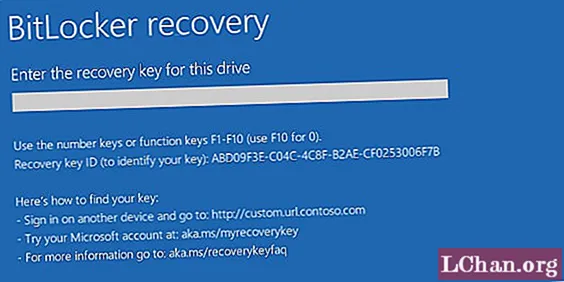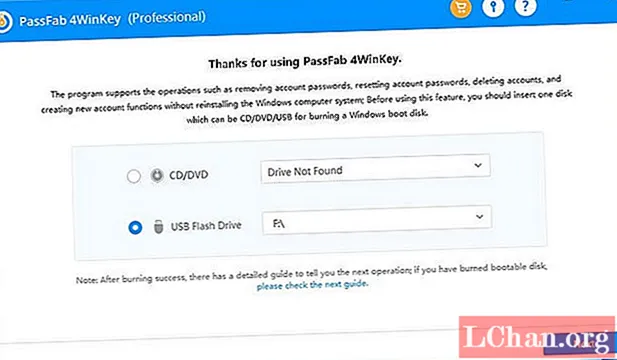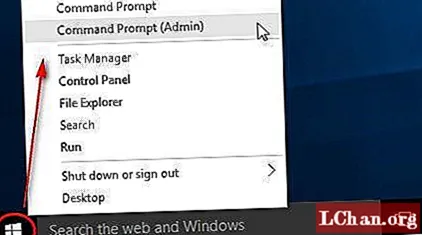![Cara Mengatur Ulang Kata Sandi Enkripsi di iTunes [2019]](https://i.ytimg.com/vi/Yvc_kZd_tSw/hqdefault.jpg)
Isi
- Bagian 1: Tidak Ada Kata Sandi untuk Mengembalikan Cadangan iPhone Bagaimana Lakukan?
- Situasi 1. Jika pengguna iOS versi iOS 11-iOS 13.3.1
- Situasi 2. Jika versi iOS adalah iOS 11.
- Situasi 3. Jika versi iOS adalah iOS 13.4.1
- Bagian 2: Cara Kembalikan Kata Sandi Cadangan iTunes di Semua Versi iOS
- Langkah-langkah untuk memulihkan kata sandi cadangan iPhone
- Kata-Kata Terakhir
-Pengguna dari komunitas Apple
Sebagian besar pengguna iPhone biasanya menyimpan foto dan beberapa informasi penting di backup iTunes. Ini akan mencadangkan data Anda secara otomatis setelah Anda mengaktifkan fitur ini. Karena alasan inilah, banyak pengguna akan lupa kata sandi Cadangan iTunes jika mereka tidak sering mengetiknya. Jadi, artinya data Anda telah terkunci. Tapi, tidak ada yang perlu ditakutkan. Di posting, kami akan memberi tahu Anda cara memulihkan iPhone Anda dari cadangan.
Bagian 1: Tidak Ada Kata Sandi untuk Mengembalikan Cadangan iPhone Bagaimana Lakukan?
Ketika datang untuk memulihkan kata sandi cadangan iTunes, kami semua mencoba untuk meneliti tentang solusi masalah di Google sejak awal. Sebenarnya, sebenarnya tidak ada cara gratis yang tersedia yang dapat secara langsung membantu Anda memulihkan kata sandi cadangan iTunes. Tapi ya, Anda dapat mengatur ulang pengaturan kata sandi cadangan dari perangkat Anda secara gratis.
Catatan: Anda dapat memulihkan kata sandi cadangan iTunes dengan menggunakan alat pihak ketiga, kami merekomendasikan iPhone Backup Unlocker. Anda dapat memeriksanya di situasi 3.
Situasi 1. Jika pengguna iOS versi iOS 11-iOS 13.3.1
Dalam situasi ini, jika iDevice Anda beroperasi pada versi iOS yang lebih rendah dari iOS 11, maka Anda harus mengatur ulang perangkat Anda dari pabrik untuk menghapus pengaturan kata sandi cadangan. Berikut cara melakukannya.
- Jalankan "Pengaturan" melalui iPhone Anda dan masuk ke "Umum". Gulir ke bawah ke opsi "Setel Ulang" dan pilih "Hapus Semua Konten dan Setelan", konfirmasi tindakan Anda dan selesai.

Jika Anda ingin melindungi data Anda, pertama-tama aktifkan fitur cadangan iCloud di bawah Pengaturan> iCloud> Cadangan> Cadangan iCloud> Cadangkan Sekarang. Pastikan untuk tetap terhubung ke koneksi internet berkecepatan tinggi sampai pencadangan selesai. Setelah selesai, lanjutkan dengan menghapus perangkat Anda dengan langkah-langkah di atas.
Perhatian: Membuat cadangan iCloud membutuhkan banyak waktu, terutama ketika pengguna memiliki banyak data dan lebih dari itu memiliki koneksi internet yang lebih lambat.
Situasi 2. Jika versi iOS adalah iOS 11.
Sekarang, jika iDevice Anda beroperasi pada versi iOS 11, Anda cukup mengatur ulang pengaturan kata sandi cadangan dengan memilih "Atur Ulang Semua Pengaturan". Ini pasti tidak akan menghapus data pribadi Anda seperti foto video dll. Tapi ya akan mengatur ulang semua pengaturan melalui iPhone Anda seperti kata sandi, koneksi wifi, ID sentuh, dll. Berikut cara melakukannya.
- Luncurkan "Pengaturan"> pilih "Umum"> gulir ke bawah ke "Setel Ulang"> tekan "Setel Ulang Semua Pengaturan", konfirmasi tindakan Anda dan selesai.
Situasi 3. Jika versi iOS adalah iOS 13.4.1
Nah, jika versi iOS Anda adalah versi terbaru. Ada sedikit perbedaan. Setelah Anda mengklik "Hapus Semua Konten dan Pengaturan" di sana akan muncul jendela, yang Anda perlukan untuk mengonfirmasi dokumen dan data sedang diunggah ke iCloud. Kemudian klik "Selesai Mengupload Lalu Hapus".
Bagian 2: Cara Kembalikan Kata Sandi Cadangan iTunes di Semua Versi iOS
Tidak ada cara gratis untuk menghapus sandi cadangan dari perangkat Anda jika Anda tidak ingin kehilangan data Anda. Jadi, inilah iPhone Backup Unlocker untuk menyelamatkan Anda. Dengan alat canggih ini, Anda tidak hanya diberdayakan untuk mengambil kata sandi cadangan iTunes tetapi juga memungkinkan Anda untuk menghapus pengaturan enkripsi cadangan perangkat Anda dan juga membantu Anda dalam menghapus kode sandi Durasi Layar.
Langkah-langkah untuk memulihkan kata sandi cadangan iPhone
Langkah 1: Mulailah dengan / powsing situs web resmi PassFab iPhone Backup Unlocker dan unduh salinan Anda darinya. Instal setelah itu dan luncurkan kembali. Dari layar utama program, tekan pada opsi "Retrieve iTunes backup password" dan lanjutkan.

Langkah 2: Seluruh cadangan iTunes yang Anda buat akan secara otomatis terdeteksi dan ditampilkan di layar. Seandainya Anda tidak menemukan file cadangan yang diinginkan, tekan tautan "Impor file cadangan" untuk mengimpor file cadangan iTunes yang diinginkan.

Langkah 3: Sekarang, pilih yang Anda butuhkan dan kemudian keluar dari 3 mode serangan kata sandi, pilih salah satu yang paling sesuai dengan kebutuhan Anda. Tekan "Start" sesudahnya.

Langkah 4: Proses pemulihan kata sandi sekarang akan dimulai. Harap tunggu hingga proses selesai karena dapat memakan waktu beberapa menit hingga beberapa jam, tergantung pada kerumitan kata sandi Anda.

Langkah 5: Setelah selesai, jendela pop-up akan muncul yang menampilkan kata sandi file cadangan iTunes Anda.
Kata-Kata Terakhir
Kami sekarang sangat yakin bahwa Anda tidak perlu lagi khawatir tentang pertanyaan Anda apa kata sandi untuk memulihkan cadangan iphone karena Anda dapat dengan cepat memulihkan itunes memulihkan kata sandi cadangan dengan salah satu alat sejenisnya PassFab iPhone Backup Unlocker dan itu juga, tanpa kerumitan.